일정 시간 동안 방치하면 컴퓨터가 절전 모드로 들어가는 것은 정말 답답할 수 있습니다. 특히 컴퓨터를 절전 모드에서 깨울 때마다 입력해야 하는 길거나 복잡한 암호가 있는 경우 더욱 그렇습니다. 또한 바이러스 백신 검사나 스크립트 실행과 같은 백그라운드 작업이 예약되어 있는 경우 컴퓨터가 ‘절전’ 상태에 있으면 해당 작업이 실행되지 않습니다.
다행스럽게도 컴퓨터가 자리를 비울 때 절전 모드로 전환되지 않도록 컴퓨터의 절전 설정을 쉽게 구성할 수 있습니다.
설정 앱 사용
Windows 11에서 이러한 설정을 관리하는 가장 쉬운 방법은 설정 앱을 이용하는 것입니다.
- PC에서 설정 앱을 엽니다.
- 왼쪽 사이드바에서 ‘시스템’ 옵션을 선택했는지 확인하세요.
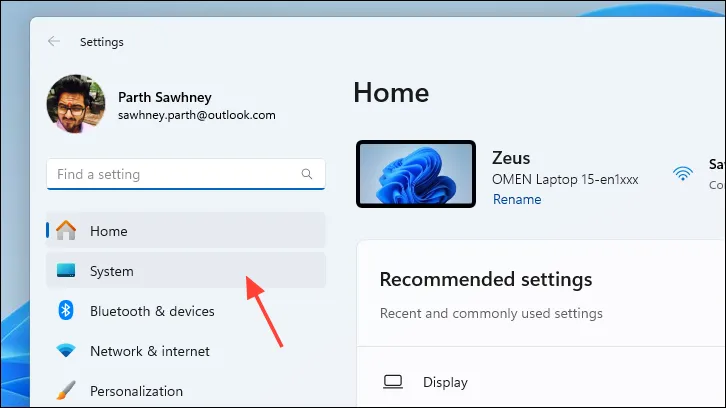
- 창 오른쪽 섹션에서 ‘전원 및 배터리’ 옵션을 클릭하세요.
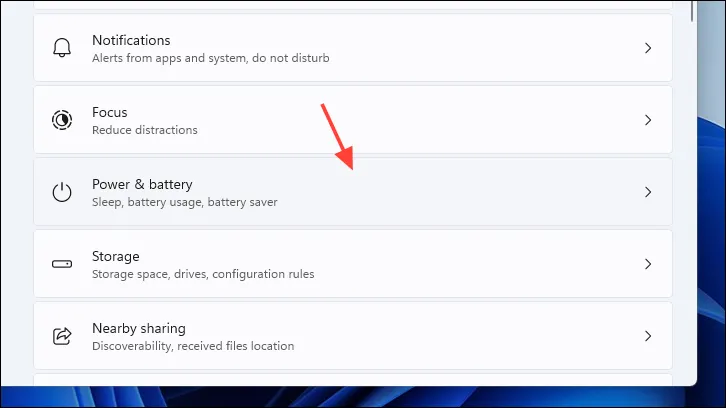
- ‘내 장치를 다음 시간 이후에 절전 모드로 설정’ 옵션 오른쪽에 있는 드롭다운 메뉴를 클릭하고 목록에서 ‘안함’ 옵션을 선택하세요.
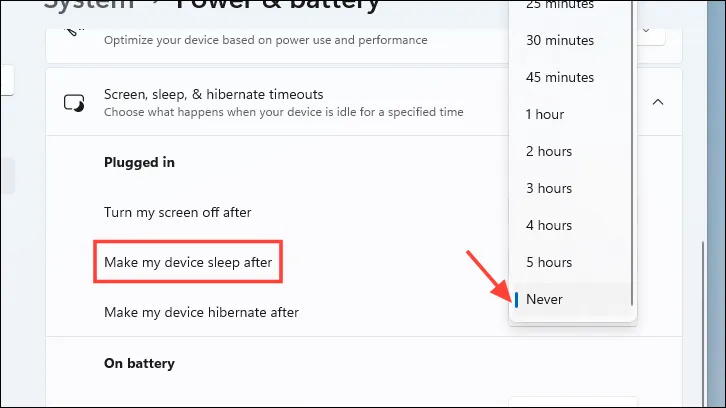
- 노트북 컴퓨터를 사용하는 경우 ‘배터리 사용’ 섹션의 단계를 반복하여 충전기에 연결되어 있어도 컴퓨터가 절전 모드로 전환되지 않도록 하세요.
제어판 사용
어떤 이유로 설정 앱을 사용하고 싶지 않거나 사용할 수 없는 경우 제어판에서 컴퓨터의 절전 설정을 변경할 수도 있습니다.
- PC에서 제어판을 엽니다.
- 제어판 창에서 ‘전원 옵션’을 클릭하세요.
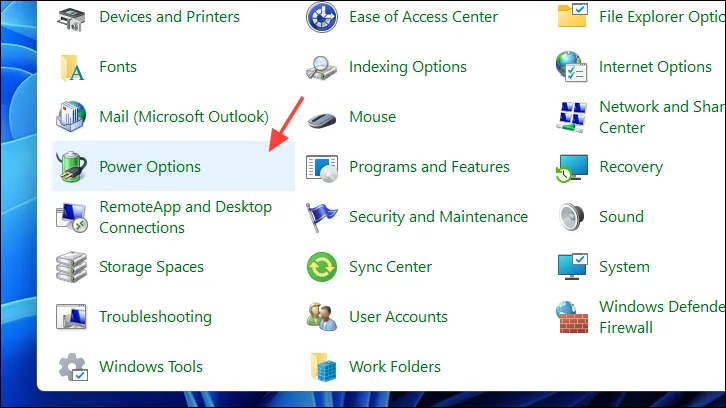
- 다음 화면에서 ‘컴퓨터가 절전 모드일 때 변경’ 옵션을 클릭하세요.
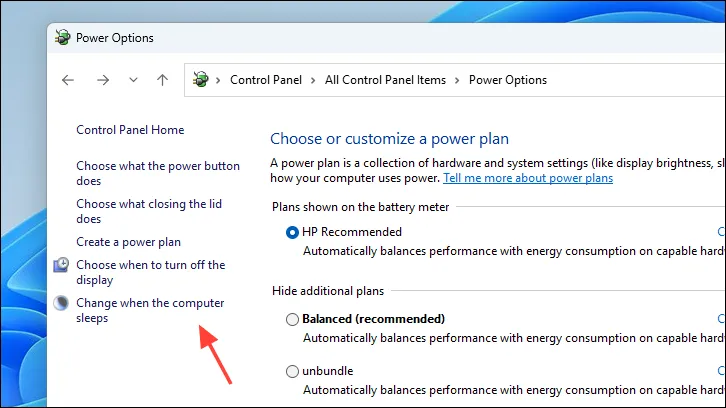
- ‘배터리 사용’ 및 ‘전원 연결’ 옵션에 대해 ‘사용 안 함’ 옵션을 선택하세요. 그런 다음 ‘변경사항 저장’을 클릭하세요.
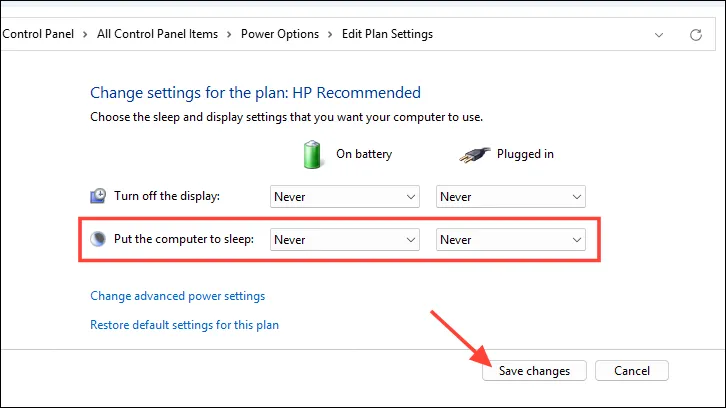
Microsoft PowerToy 사용
설정 앱과 제어판을 통해 절전 설정에 액세스할 수 없는 경우 PC에 Microsoft PowerToys를 설치하여 컴퓨터의 절전 설정을 조정할 수 있습니다.
- PC에 Microsoft PowerToys가 설치되어 있지 않은 경우 아래 링크를 사용하여 Microsoft Store에서 설치하세요.
- 시작 메뉴에서 PowerToys 앱을 검색하여 실행합니다.
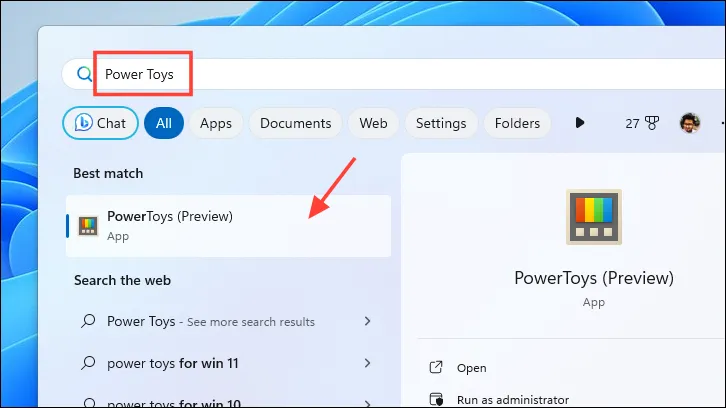
- PowerToys 창의 왼쪽 사이드바에서 ‘깨우기’ 옵션을 선택했는지 확인하세요.
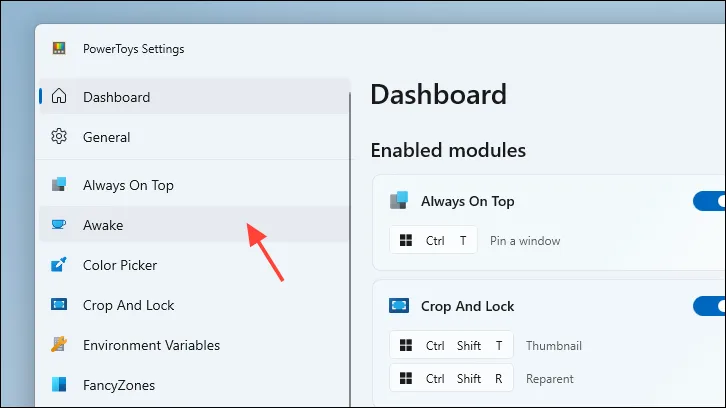
- ‘깨우기 활성화’ 토글을 켭니다. 이렇게 하면 PC를 깨울 수 있는 하위 설정이 활성화됩니다.
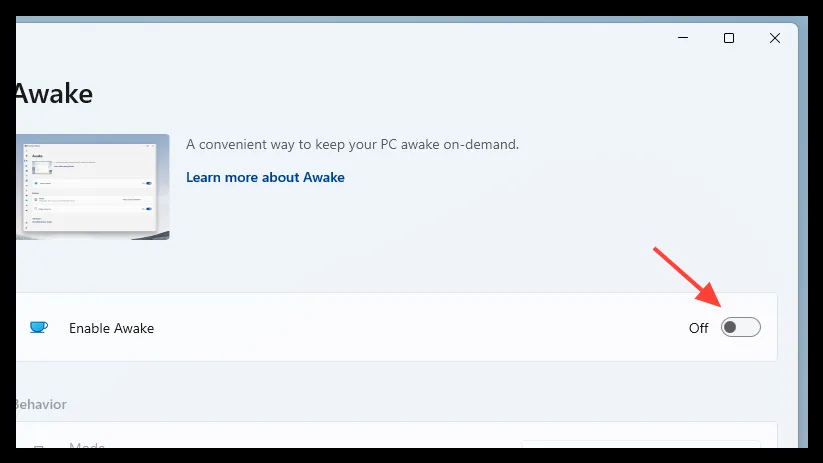
- 하위 설정에서 드롭다운 메뉴를 사용하여 ‘무기한 깨어있음’을 선택하세요. 또한 ‘화면 켜짐 유지’ 토글을 켭니다.
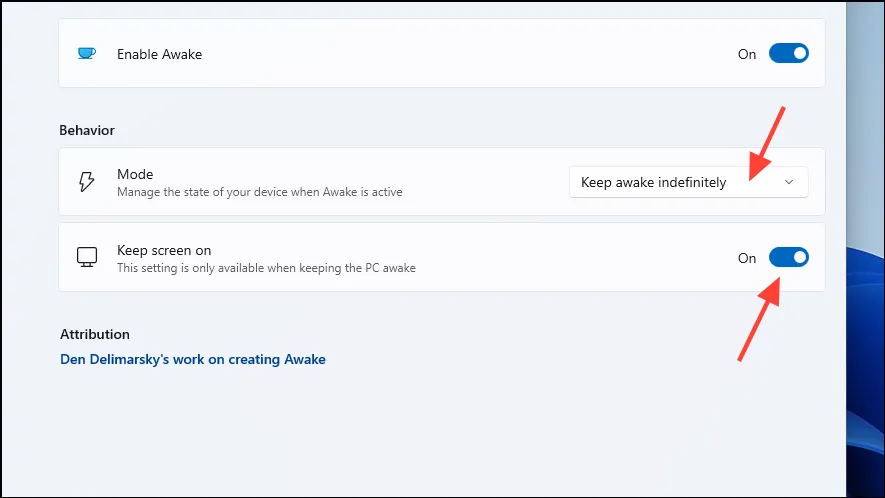
- 변경 사항을 적용하려면 PC를 다시 시작하세요. 다시 시작하면 PC가 자동으로 절전 모드로 전환되지 않습니다.
그룹 정책 편집기 사용
Windows PC에서 로컬 그룹 정책 편집기를 사용하여 컴퓨터의 절전 설정을 변경할 수도 있습니다. 로컬 그룹 정책 편집기를 사용하면 모든 사용자에 대한 정책을 편집할 수 있습니다. 즉, 액세스하려면 관리자 계정으로 로그인해야 합니다.
Windows+를 눌러R‘명령 실행’ 유틸리티를 불러옵니다. 그런 다음gepedit.msc‘확인’을 입력하고 클릭하여 로컬 그룹 정책 편집기를 엽니다.
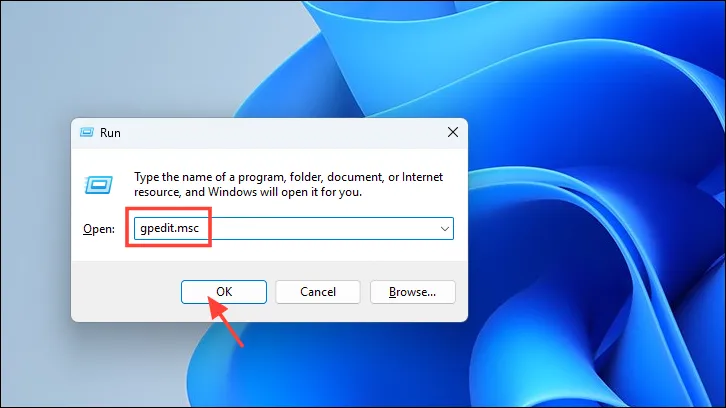
- 그룹 정책 편집기 창에서 ‘컴퓨터 구성’을 선택한 다음 ‘관리 템플릿’을 선택합니다. 화면 오른쪽 섹션에서 ‘시스템’ 옵션을 두 번 클릭합니다.
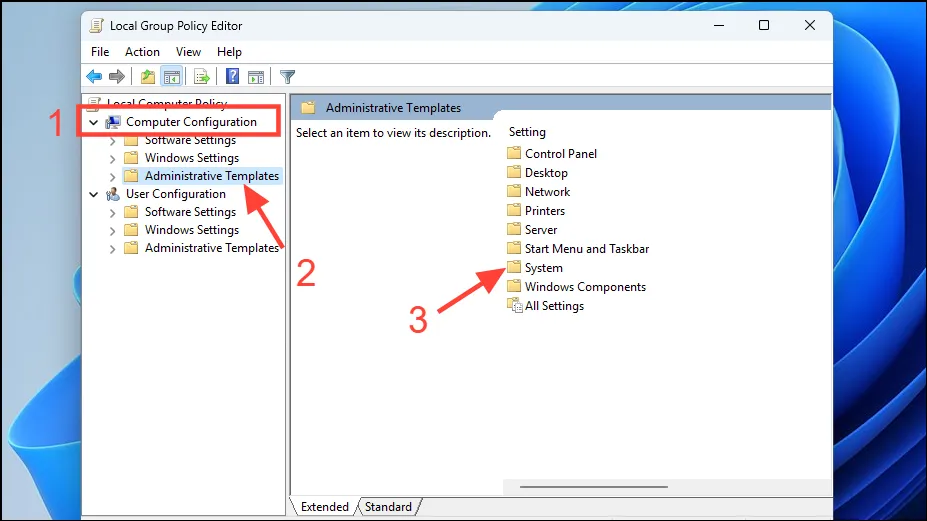
- 계속하려면 다음 화면에서 ‘전원 관리’를 두 번 클릭하세요.
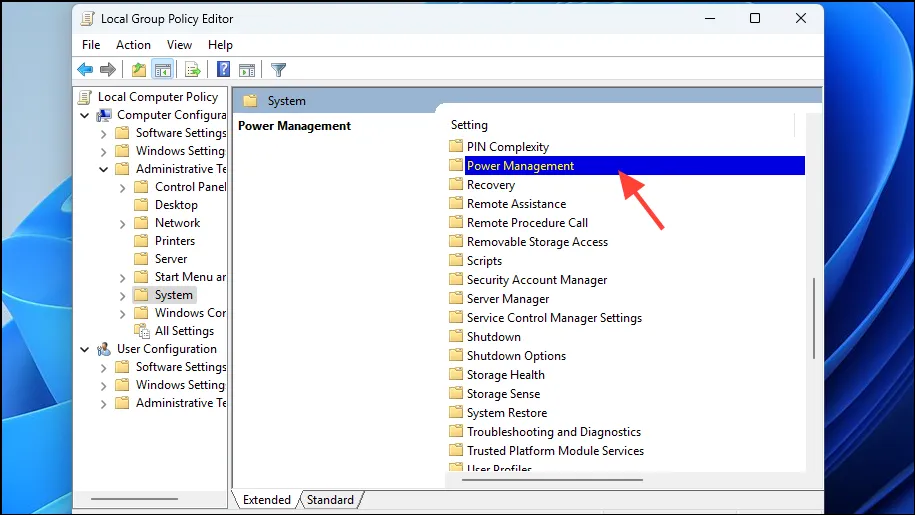
- 다음 화면에서 ‘수면 설정’을 두 번 클릭하여 계속하세요.
- ‘잠자기(전원 연결) 시 스탠드 상태(S1~S3) 허용’ 설정을 찾습니다. 그러면 화면의 새 창에서 해당 속성이 열립니다.
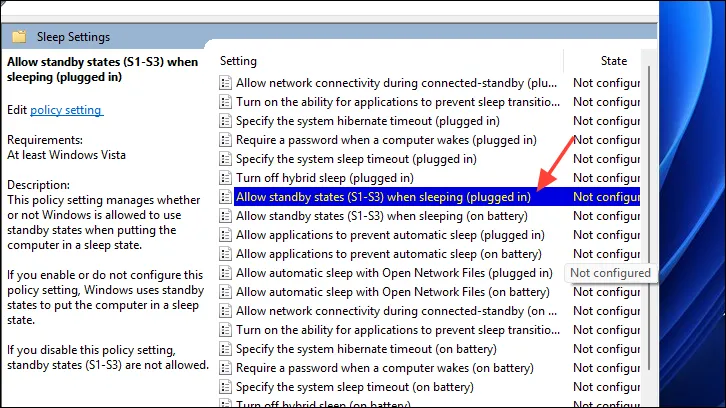
- ‘사용’ 옵션을 선택하고 ‘적용’ 및 ‘확인’을 클릭하여 변경 사항을 저장합니다.
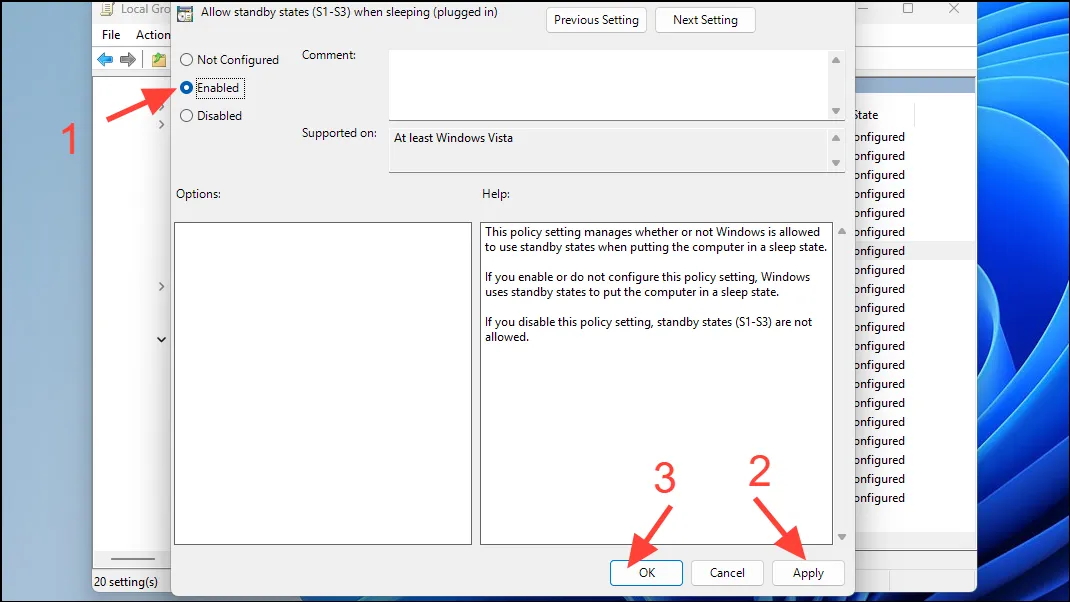
- 마찬가지로 ‘잠자기 시 스탠드 상태(S1-S3) 허용(배터리 사용)’ 옵션에 대한 속성을 열고 ‘활성화’합니다.
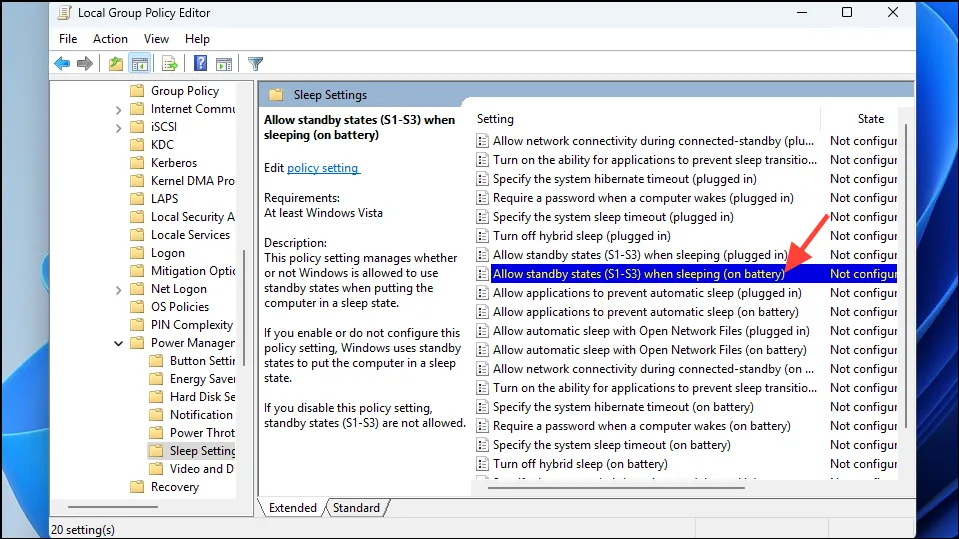
- 마지막으로 시작 메뉴에서 PC를 다시 시작하여 변경 사항을 적용합니다. PC를 방치하면 절대 절전 모드로 전환되지 않습니다.
공유 공간에서 작업할 때 개인 정보 보호를 위해 절전 모드로 전환되는 시간을 짧게 설정하면 유용할 수 있습니다. 그러나 개인 환경에서 작업할 때는 실질적인 이점을 제공하지 않는 불필요한 기능이 될 수 있습니다. 다행히 PC를 절전 모드로 전환할지 여부는 전적으로 사용자에게 달려 있습니다.
답글 남기기